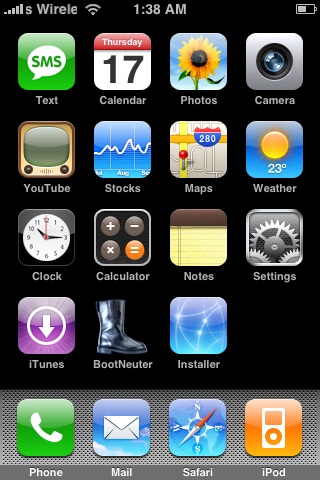крок перший
Завантажити WinPwn на Ваш комп'ютер зі встановленою Windows звідси.
крок другий
Завантажити та встановити iTunes
Версію iTunes 7.5 можна завантажити тут.
крок третій
Завантажити Net 2.0 Framework звідси.
крок четвертий
Встановити завантажений. 2,0 Net Framework (dotnetfx.exe) на своєму комп'ютері. Ви можете цього і не робити цього, якщо він є у вашій системі (в Vista присутній за замовчуванням).
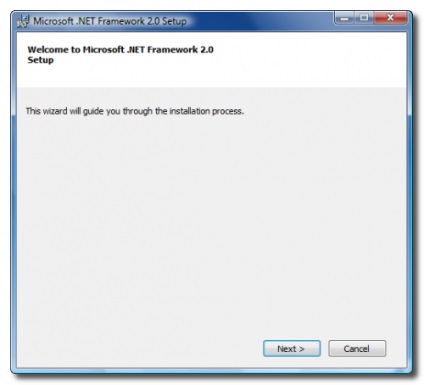
крок п'ятий
Розпаковуємо скачаний архів WinPwn, знаходимо файл з розширенням .exe і запускаємо його.
Розпочнеться установка помічника. Натисніть кнопку "Далі", щоб почати.
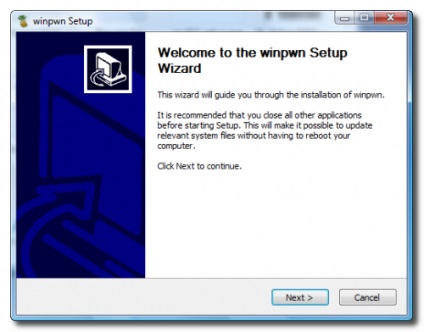
Поставте галочку, якщо ви хочете створити значок на робочому столі, а потім натисніть кнопку "Далі".
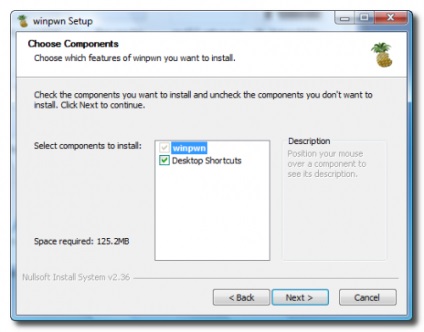
Введіть кінцеву папку для установки WinPwn. Натисніть кнопку "Далі" для продовження.
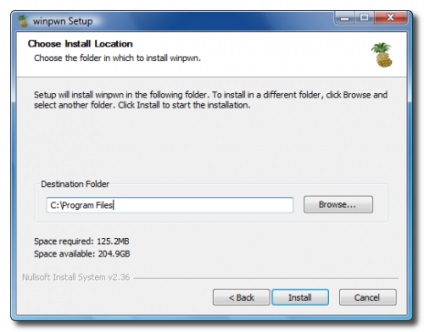
Після завершення установки натисніть кнопку Готово.
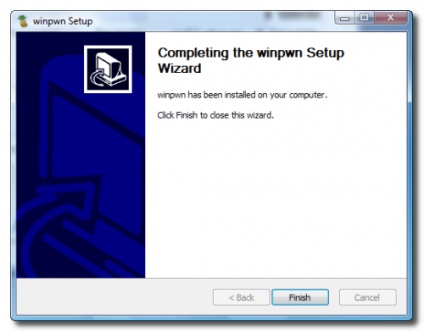
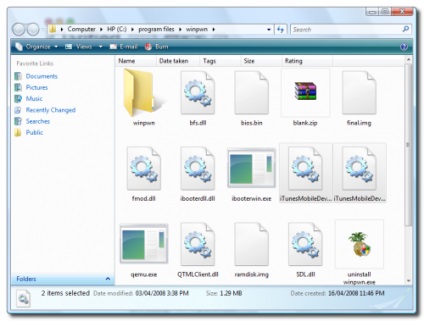
крок 6
Завантажити необхідні вам оригінальні прошивки. Ви можете знайти посилання на них тут: www.iclarified.com/entry/index.php?enid=750.
крок 7
Запускаємо WinPwn, двічі клацнувши його значок на робочому столі.

крок 8
Натисніть кнопку Browse .ipsw (Огляд).
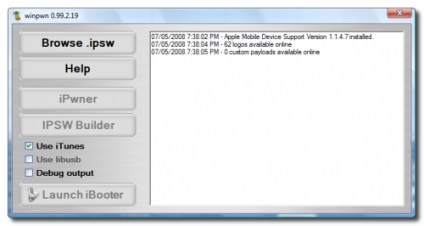
крок 9
Виберіть потрібну вам завантажену прошивку і натисніть кнопку Відкрити.
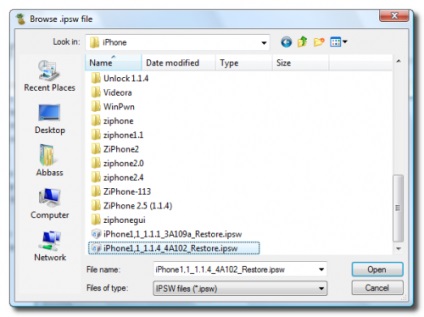
крок 10
WinPwn перевірить, вашу прошивку. Підключаємо iPhone до вашого комп'ютера. Тепер натисніть кнопку iPwner зліва.
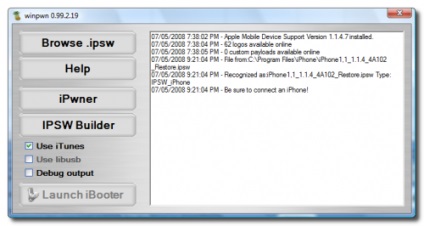
крок 11
WinPwn попитаеться поставити ваш iPhone в режим відновлення. Якщо це не зробиться автоматично. ви повинні зробити це вручну. Для цього тисніть одночасно кнопки Hold (внизу) і Sleep / Wake вгорі до тих пір, поки iPhone НЕ перезавантажиться і з'явиться логотип Apple. Після того, як ви бачите логотип Apple- відпускаємо верхню Sleep / Wake кнопку і тримаємо нижню кнопку кнопку Hold (внизу), поки на айфоне чи не з'явиться зображення логотипу iTunes і кабелю.
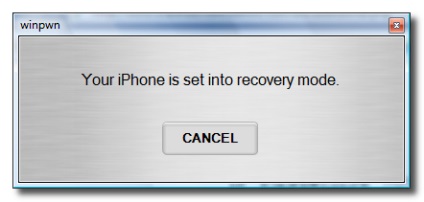
крок 12
Ви будете повідомлені про те, що ваші iPhone в даний час Pwned. Зачекайте до тих пір, поки ваш iPhone перезавантажується.
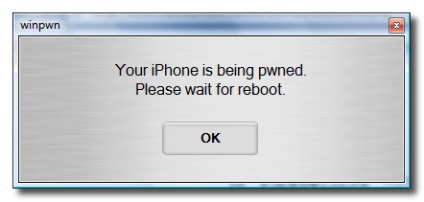
крок 13
WinPwn інформуватиме Вас про те, що ваш iPhone був Pwned! Тепер натисніть IPSW Builder значок в лівій частині сторінки.
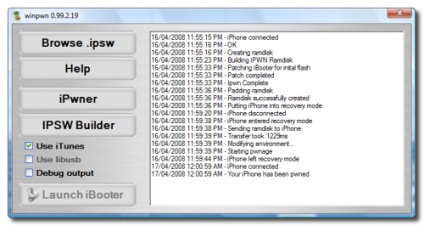
Двічі клацніть ім'я пакета, щоб додати його до переліку установки. Індикатор внизу дозволить вам дізнатися, скільки місця ви зайняли.
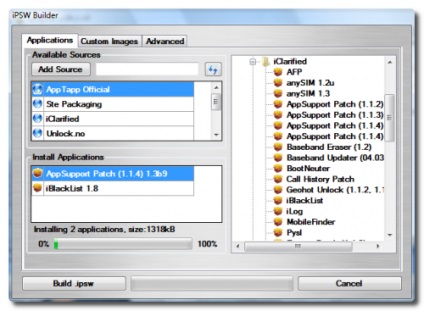
крок 15
Виберіть вкладку Custom Images. Потім поставте галочку, щоб вибрати «використовувати користувальницькі фотографії»
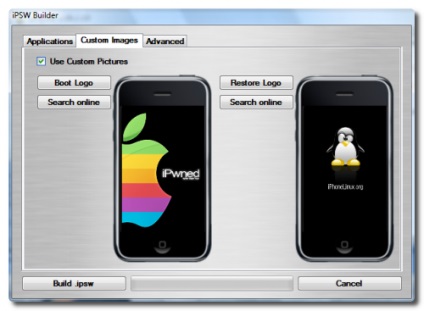
Тепер Ви можете натиснути «завантаження логотипу» і «Відновлення Logo». щоб вибрати ваші власні зображення. Використовуйте кнопки пошуку в Інтернеті щоб знайти картинки, зроблені іншими.
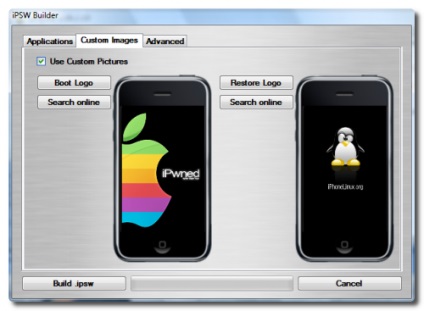
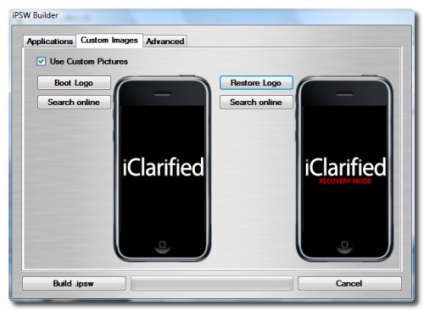
*** Примітка: Існують жорсткі вимоги для цих файлів. Вони повинні бути 24bit PNGs, 100KB or less, have an alpha layer, RGB or Greyscale, і 320x480 або менше за розміром.
*** Примітка: Якщо ви хочете використовувати в якості твердих зображення вашого фону. Створити нове зображення в прозорій photoshop тільки трохи більше, то Ваше вихідне зображення. Скопіюйте вихідного зображення на новий образ прозорим, щойно створений Вами. Переконайтеся, що ви можете бачити деякі з прозорість шару на всі боки. Потім виберіть Зберегти для Web з меню File. Переконайтеся, що ви збережете його як PNG24 з прозорістю включена!
крок 16
Виберіть вкладку "Додатково". З цього вікна виберіть прапорці завдань, які ви хочете виконати. Якщо ви хочете розблокувати Ваш iPhone, швидше за все, ви повинні встановити галочки, як на картинці.
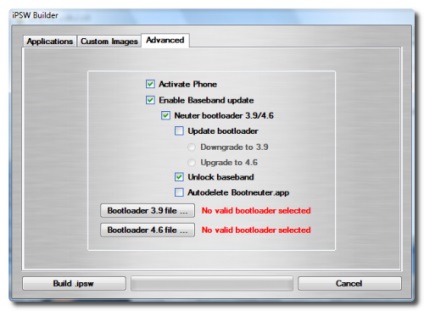
Також тепер ви маєте функцію зміни Bootloader. Завантажити бутлойдери можна звідси:
Bootloader 3,9
Bootloader 4,6
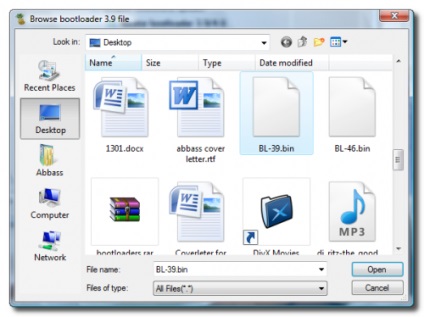
Натисніть кнопку Bootloader 3,9 або Bootloader 4,6 виберіть завантажений BL-46. або BL-39 файл зі свого робочого столу.
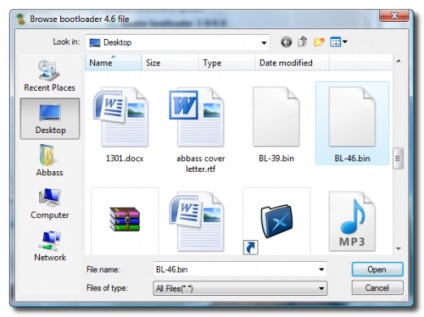
крок 17
Натисніть кнопку Build. Ipsw.
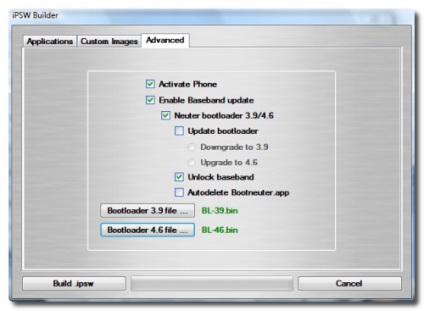
Виберіть місце розташування для збереження кастомной прошивки і натисніть кнопку "Зберегти".
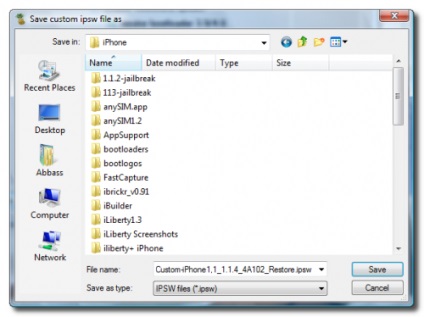
крок 18
Коли ваш ipsw файл буде успішно побудований. У спливаючому вікні. Натисніть кнопку ОК.
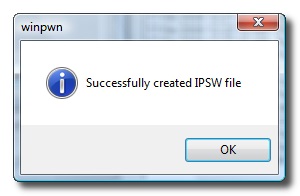
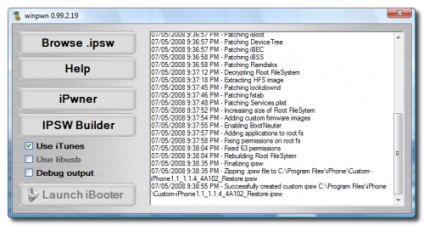
Шаг19
Відкрийте iTunes.

крок 20
Виберіть iPhone зі списку зліва. Натисніть Shift і натисніть кнопку Відновити.
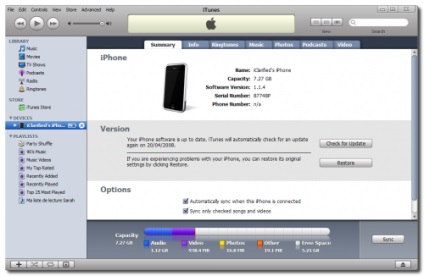
крок 21
Виберіть створену прошивку (iPhone1, 1_1.1.4_4A102_Custom_Restore.ipsw) і натисніть кнопку Відкрити.
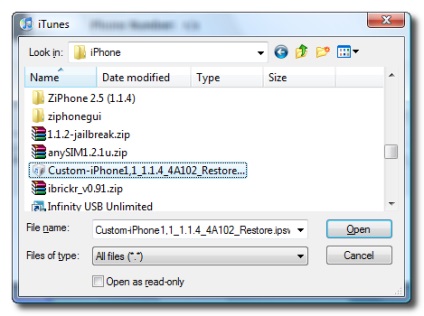
крок 22
iTunes встановить на IPhone вашу прошивку.
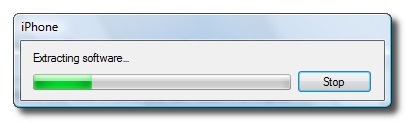
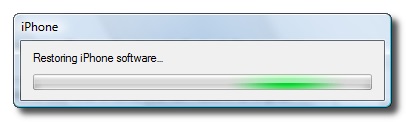
крок 23
Після того як iTunes проведе повне відновлення вашого iPhone, буде перезавантаження і автозапуск програми BootNeuter. Не можна переривати цей процес. Після того, як відпрацює BootNeuter, він перезавантажить iPhone і процес Pwnage буде завершено!